Calificaciones del editor: Calificaciones de los usuarios: [Total: 0 Promedio: 0].ilfs_responsive_below_title_1 { ancho: 300px; } @media (ancho mínimo: 500 px) {.ilfs_responsive_below_title_1 { ancho: 300 px; } } @media (ancho mínimo: 800 px) {.ilfs_responsive_below_title_1 { ancho: 336 px; } }
WuMgr es una herramienta gratuita de administración de actualizaciones de Windows para el sistema operativo Windows 10. Le ayuda a administrar todas las actualizaciones de los productos de Microsoft en el sistema operativo Windows de manera fácil y rápida. Es de código abierto y ha sido desarrollado en Microsoft.NET.
WuMgr identifica, descarga e instala las actualizaciones que faltan, otorgando así a los usuarios un control muy preciso de las actualizaciones en Windows 10 en comparación con lo que ofrecían las versiones anteriores, como Windows 7 y 8.1. Está construido usando la API del Agente de actualización de Windows, que es un conjunto de objetos de componente que proporciona una facilidad para que los programadores y administradores de sistemas accedan a WSUS (Windows Server Update Services)
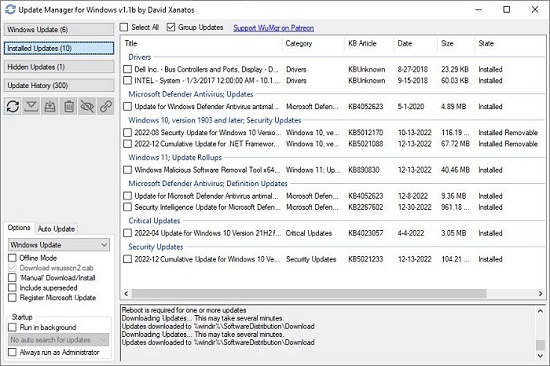
Muchas cosas salieron mal con la actualización de Windows 10 y principalmente la actualización forzada fue uno de los problemas más importantes. WuMgr, por otro lado, ofrece el control en manos del usuario sobre cómo se entregarán las actualizaciones. Puede elegir deshabilitar/habilitar actualizaciones automáticas, programar la instalación de actualizaciones, agrupar e instalar actualizaciones por categoría y más.
WuMgr también tiene la capacidad de realizar una busque actualizaciones sin conexión mediante la descarga automática del archivo wsusscn2.cab. Este es un archivo Gabinete firmado digitalmente que contiene información sobre actualizaciones relacionadas con la seguridad publicadas por Microsoft y se actualiza con poca frecuencia, generalmente una vez al mes.
Cómo funciona:
1. Haga clic en el enlace proporcionado al final de este artículo y descargue el archivo zip WuMgr_v1.1b.zip de GitHub.
2. Descomprima el contenido del archivo y ejecute la aplicación WuMgr.
3. Haga clic en el icono’Buscar’para buscar actualizaciones. La búsqueda puede tardar un tiempo en completarse dependiendo de cuántas actualizaciones estén disponibles.
4. Una vez completada la búsqueda, use los botones en la parte superior izquierda de la interfaz de la aplicación para ver las actualizaciones de Windows, las actualizaciones instaladas, las actualizaciones ocultas y el historial de actualizaciones.
5. Al hacer clic en cualquiera de los botones anteriores, se mostrarán las actualizaciones en el panel de la derecha junto con la categoría, la fecha de lanzamiento, el tamaño, el estado (pendiente, instalado, correcto, etc.)
6. Para agrupar actualizaciones por categoría, active la casilla de verificación”Actualizaciones de grupo”en la parte superior de la pantalla.
7. Para descargar o instalar las actualizaciones seleccionadas, haga clic en la casilla de verificación junto a la actualización para elegirla y luego haga clic en el botón’Descargar’o’Instalar’en el panel de la izquierda. Una vez que los instale, su estado se actualizará de Pendiente a Instalado y se moverán a la lista de’Actualizaciones instaladas’.
8. Además, también puede ocultar o eliminar las actualizaciones seleccionadas usando los botones correspondientes en el panel izquierdo.
9. Puede hacer clic en la pestaña”Opciones”en la parte inferior izquierda para configurar los ajustes de WuMgr relacionados con el modo sin conexión, la descarga/instalación manual, la ejecución en segundo plano y más. Algunas de las opciones, si se aplican, requerirán que reinicie el sistema para que surtan efecto.
10. Para configurar los ajustes de WuMgr relacionados con la actualización automática, haga clic en la pestaña correspondiente. Con estas opciones, puede bloquear actualizaciones automáticas, programar la instalación de actualizaciones, incluir actualizaciones de controladores y más.
Comentarios de cierre:
WuMgr es una buena herramienta de actualización que le permite obtener actualizaciones granulares. control sobre las actualizaciones en Windows 10. Es una excelente alternativa a Windows Update Mini Tool (WUMT) que se desarrolló en C/C ++ como sustituto de la función estándar de Windows Update. Dado que la función de actualización de Windows 10 enfrenta varios problemas, los usuarios pueden optar por WuMgr y administrar sus actualizaciones con facilidad y comodidad.
Haga clic aquí para navegar a WuMgr.
De manera predeterminada, las actualizaciones de características y calidad de Windows 10 permanecen activadas, lo que resulta en un consumo silencioso de datos en segundo plano. Haga clic aquí para leer acerca de cómo deshabilitar las actualizaciones de Windows 10 desde la bandeja del sistema